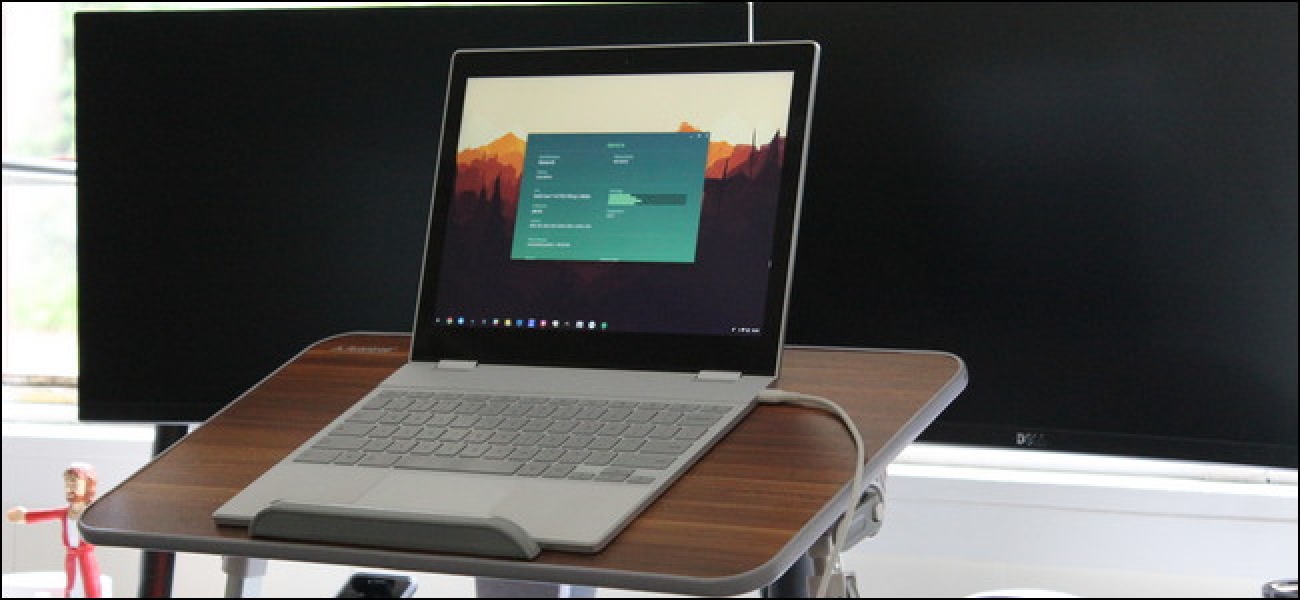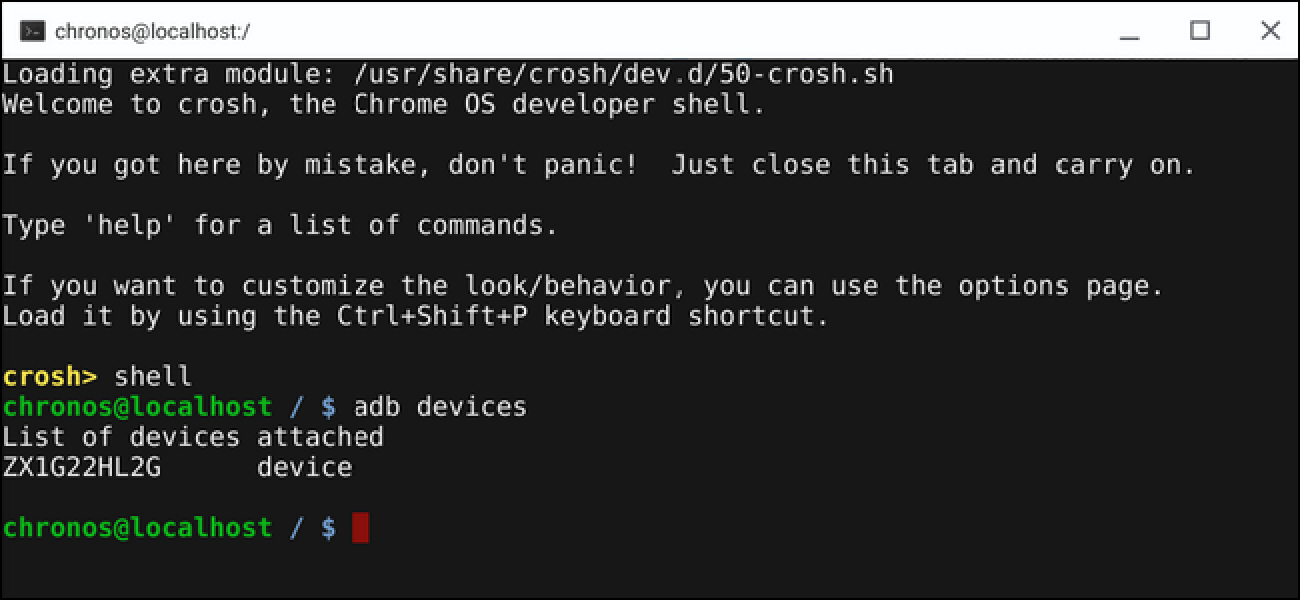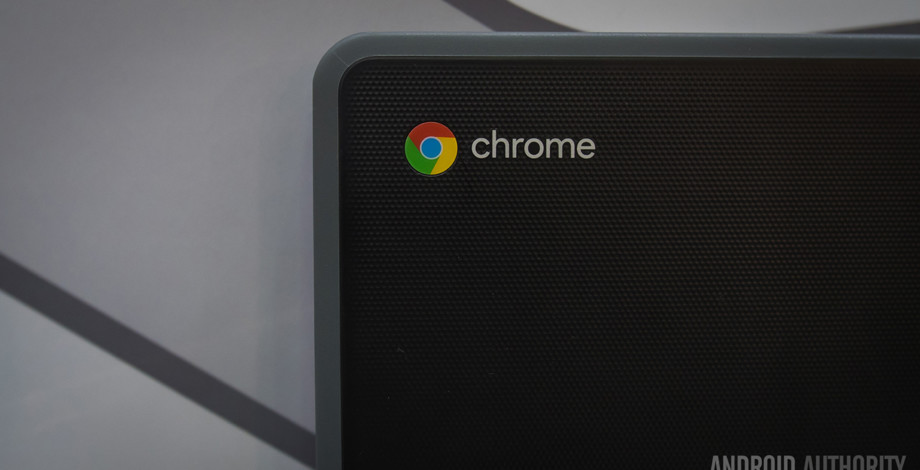هرگز زمان بدی برای تهیه یک لپ تاپ جدید وجود ندارد و Prime Day به این معنی است که شما بهانه زیادی می کنید. می توانید تخفیف در همه مدل ها و مدل های لپ تاپ یا Chromebook و در همه بازه های قیمتی پیدا کنید. این بار ، ما به چند گزینه ارزان قیمت پایبند هستیم تا به شما کمک کنیم پس انداز خود را به حداکثر برسانید. در اینجا تنها چند معامله لپ تاپ Prime Day با قیمت کمتر از 500 دلار ارائه شده است.
Acer Aspire 5 بطور مداوم لیستی از لپ تاپ های مورد علاقه ما را تهیه می کند ، به ویژه هنگامی که برچسب قیمت آن را مشاهده می کنید. در حال حاضر ، می توانید پردازنده Core i3 نسل 10 اینتل را با قیمت 319.99 دلار (110 دلار تخفیف) دریافت کنید. همچنین 4 گیگابایت RAM DDR4 برای کار و 128 گیگابایت SSD برای ادامه حرکت دریافت خواهید کرد. Aser Aspire 5 دارای پورت های زیادی است ، بنابراین می توانید در هنگام حضور ماوس یا صفحه کلید جدیدی را انتخاب کنید.
اگر می خواهید پس انداز خود را به حداکثر برسانید ، بالا بردن قیمت 200 دلار Chromebook سامسونگ دشوار است. به علاوه V2. به طور معمول 499.99 دلار برای شما درآمد دارد ، اما می توانید همین حالا آن را فقط با 299.99 دلار بدست آورید. شما در حال جستجو برای پردازنده Intel Celeron هستید که در داخل آن قرار دارد و همچنین 4 گیگابایت حافظه و 32 گیگابایت حافظه eMMC. گرچه ممکن است زیاد به نظر نرسد ، اما این سرعت بیش از حد برای سرعت و سرعت سیستم عامل Chrome کافی است.
لپ تاپ تاشوی سنتی دیگری که ارزش دیدن دارد ، Lenovo IdeaPad 1 با قیمت 199 دلار (56 دلار تخفیف) است. این یک صفحه نمایش منحصر به فرد 14 اینچی به همراه پردازنده Celeron N4020 اینتل را در خود جای داده است. دستگاه سازگار با بودجه Lenovo به لطف اندازه قابل دسترسی ، اولین لپ تاپ عالی را برای تقریباً هر کس درست می کند و دارای چندین پورت USB-A است. پایان Ice Blue نیز بسیار براق است.
اکنون ، کسانی که به یک ماشین انعطاف پذیر تر امیدوار هستند ، می خواهند برای معاملات انتخابی لپ تاپ خود ، به سیستم عامل کروم مراجعه کنند. Flex 5 Lenovo با پردازنده نسل 10 Intel Core i3 خود به 309.99 دلار (120 دلار تخفیف) کاهش یافته است. این یک پانچ برای Chromebook است ، با 64 گیگابایت فضای ذخیره سازی eMMC همراه با 4 گیگابایت RAM DDR4. شاید از همه بهتر ، صفحه نمایش لمسی 13 اینچی باشد – دارای رزولوشن واضح Full HD است که برای هر جریانی که تصور کنید بسیار مناسب است.
آخرین معامله لپ تاپ ارزان قیمت ما برای Prime Day یکی دیگر از راه های خوب برای صرفه جویی در هزینه است. ایسر Chromebook Spin 311 سبک و انعطاف پذیر خود را برای تعطیلات خرید (224 دلار تخفیف) به 224،99 دلار کاهش می دهد. این پردازنده با پردازنده Intel Celeron N4020 خود بسیار مطابقت دارد و صفحه نمایش کوچک 11.6 اینچی آن را به یک Chromebook عالی برای مسافران تبدیل کرده است. اگر می خواهید تعداد زیادی املاک و مستغلات روی صفحه نمایش داشته باشید ، ممکن است مجبور شوید جای دیگری را جستجو کنید. با این وجود ، شکستن قابلیت حمل و قیمت بسیار دشوار است.
معاملات بیشتر لپ تاپ و Chromebook در Amazon Prime Day
به دنبال معاملات بیشتر هستید؟ حتماً معاملات اضافی را در زیر مرور کنید.
بنابراین شما Chromebook براق جدید و می خواهید آن را به کمی دلربایی . وجود دارد قطعا برخی از تجهیزات جانبی شسته و رفته وجود دارد به تجربه Chromebook لبریز — برخی باید haves. تعدادی از چیزهایی است که سازگار با Chromebook ممکن است شما به خصوص با توجه به ماهیت ساده خود را شگفت زده. که گفت: به عنوان رویکرد شما “چه لوازم جانبی به فروش” جنبه Chromebook مالکیت، هر چند، شما باید حداقل نگه داشتن انتظارات خود را در چک–هنوز هم وجود دارد مقدار زیادی از یک محصولات اینجا و آنجا که عدم سازگاری سیستم عامل کروم. که نیز دقیقا همان است که چرا ما را کنار هم قرار دادن یک لیست از بهترین لوازم جانبی شما می توانید برای Chromebook تصمیم گرفت. به ویژه هنگامی که شما پرتاب ابزار مناسب با آن سیستم عامل chrome نهایت هنوز بسیار قدرتمند و همه کاره، است. ترین Chromebooks این روزها چیزی به جز پورت USB C که مشکل بزرگی برای هر کسی که با خوب، هر لوازم جانبی USB را می توان حمل و نقل است. چرا ج USB به آداپتور واقع است که باید برای هر کسی که با USB C فقط Chromebook، مانند C302 تلنگر اسوس Chromebook یا Pixelbook است. این dongles کوچک فقط ساده مبدل های کوچک است که بسیار آسان برای پرتاب در کیسه های خود را برای دسترسی سریع هستند. بنابراین شما نیز ممکن است بلند کردن چند به سوی آنها نیز ارزان. هیچ کمبود این در آمازون است اما USB Aukey ج مدل قابل اعتماد از نام تجاری قابل اعتماد است. چیزی سرد در مورد داشتن Chromebook مدرن است که به اتهام بیش از USB-C است که هر چیزی با PD USB-C (تحویل قدرت) قادر خواهید بود به اتهام آن که موقعیت آن را کاملا برای شارژ در حرکت با شارژر قابل حمل است. البته, شما نیاز به باتری قدرتمند است که فراهم می کند قدرت بیش از USB-C و مقدار زیادی آب به قدرت است قصد خود را ‘ کتاب. برای آن، لنگر Powercore انتخاب ایده آل است. 20 100mAh قدرت و پورت 30w وصل بسته. شما قادر خواهید بود برای شارژ لپ تاپ شما هر کجا که می خواهید را با این پسر کوچک. رونق — محاسبات در رفتن برای همه. نگاه مهم نیست که از Chromebook شما خرید آن هنوز هم قراره صدا مانند لپ تاپ. اگر Chromebook دستگاه اصلی شما می خواهید یک راه برای بازی موسیقی بدون نیاز به مقابله با کمی tinny بلندگوهاى قصد. تمیزترین و مطمئن ترین راه برای انجام این کار در حال رفتن به با بلندگو بازیگران گوگل را فعال کنید — مانند صفحه اصلی گوگل، به عنوان مثال. اگر شما به دنبال نگه داشتن هزینه, $50 گوگل صفحه اصلی مینی گزینه مناسبی است — این کیفیت بهترین صدا, اما هنوز هم بهتر از مجموعه ای از بلندگوهاى ندارد. نیز وجود دارد و $100 گوگل صفحه اصلی گوینده، که بسیار خوب برای اندازه کوچک آن برای تلفن های موبایل. اما اگر ما را بخواهید الان بهترین بازیگران گوگل بلندگو پخش JBL است. که 150 دلار آن کمی pricier از صفحه اصلی گوگل است، اما آن را بلندگو فوق العاده است که همچنین پشتیبانی چند اتاق صدا — بزرگترین حرکت نزولی است که سخنرانان گوگل صفحه اصلی تمام دستیار ساخته شده و JBL نیست. صرفا گوینده است. اگر شما واقعا می خواهید برای رفتن بزرگ گوگل صفحه اصلی حداکثر وجود دارد اما است که 400 دلار وجود امکان آن هزینه نزدیک به تا آنجا (یا بیشتر?) از پرداخت شما را برای Chromebook در وهله اول. اما شما به شما انجام دهد. Touchpads سرد هستند. اما برای استفاده طولانی یا کار دقیق آنها خسته کننده می توانید. این زمانی است که شما نیاز به ماوس خارجی. در حالی که مقدار زیادی از USB موش وجود دارد (آنهایی که حتی بی سیم) وجود دارد، بدون نیاز به تا پورت USB در کامپیوتر شما — موس بلوتوث این لایحه کاملا مناسب. در حالی که بلوتوث می تواند ناقص، به اندازه کافی پایدار برای موش به کار بسیار قابل اعتماد است. و اگر شما به دنبال یکی از بهترین موش بلوتوث می توانید، Logitech MX هر نقطه 2 انتخاب بزرگ است. بسیار قابل اعتماد و ارگونومیک و هنوز هم قابل حمل است. اگر قابل حمل (و قیمت) موضوع را برای شما و سپس 2s استاد MX بزرگتر (75$) نیز یک انتخاب بزرگ است. Chromebooks قوی در اداره انجمن نبوده اند اما علاوه بر برنامه های آندروید واقعا این درب باز–بسیاری از قاتلان زمان زیادی برای Android در دسترس هستند، و بسیاری از آنها کار می کنند بی وقفه در Chromebooks بیش از حد. اگر شما به چیزی که بازی را به سطح بعدی در Chromebook خود مصرف کننده را به مخلوط اضافه کردن راه جامد برای انجام آن است. هر عنوان در بازی بزرگ کنترل کننده پشتیبانی ارائه می دهد، اما قطعا بهبود برای تمام کسانی که این کار. و هنگامی که آن پایین می آید، آن سخت به ضرب و شتم SteelSeries استراتوس خیلی بزرگ است. طوری که اینجا اعمال بیش از حد این انتخاب برتر ما را برای کنترل کننده بهترین اندیشه است. آن خوب ساخته شده است، همه دکمه های شما نیاز دارید از یک کنترل کننده، و فقط به طور کلی با بازی های آندروید کار می کند. اگر شما به عنوان جایزه شما نیز آن در دستگاه ویندوز استفاده کنید. اگر شما “یک کامپیوتر به قانون همه آنها” کاربر و Chromebook اتفاق می افتد به سلاح خود را انتخاب و سپس شما احتمالا می دانم وجود دارد بهتر است زمانی که تجربه دسکتاپ کامل فقط می شود…. خبر خوب این است که شما به راحتی می تواند باعث دسکتاپ Chromebook خود را با یک ابزار ساده است: USB ج حوض. این اسکله به شما مانند یک مانیتور خارجی و دستگاه های USB، همچنین پیشنهاد تمام سایز SD کارت حافظه جانبی اتصال دهید — سراسر تک پورت USB-ج. این اسکله نیز به قدرت دستگاه با استفاده از USB ج نگاره (تحویل قدرت) طراحی شده اند، پس از آن همه چیز شما نیاز به همه در یک بسته. فقط یک کابل به وصل خود را ‘ کتاب به یک میز کار کامل. قاتل است. هستند بسیاری از گزینه های وجود دارد، اما اگر شما به دنبال بارانداز است که صفحه نمایش خارجی می افزاید: زن و شوهر از پورت های USB و کارت خوان SD و همچنین پورت اترنت Choetech آداپتور USB ج Multiport است راه رفتن. پس از آن مقدار زیادی قدرتمند آن PD USB که 60w نیز پشتیبانی می کند. که تنها 50 دلار فروش بزرگ است. پس از اتصال Chromebook خود به حوض پرتاب برخی از لوازم جانبی دیگر نیاز دارید که آن تجربه دسکتاپ کامل کنید. یعنی، صفحه کلید و صفحه نمایش خارجی. اگر شما واقعا به دنبال راه اندازی تمیز، غرفه لپ تاپ بزرگ به هم. هنگامی که آن پایین می آید به آن, شانس خوب شما در حال حاضر یک صفحه کلید و مانیتور دروغ گفتن به اطراف، وجود دارد و — با تشکر از استاندارد های بزرگ برای صفحه کلید و موش و مانیتور اگر آنها باستان — آنها باید با Chromebook خود کار می کنند. اما اگر شما لازم نیست که هر چیزی دستی، مورد علاقه های ما اینجا هستید: بهترین بخش در مورد تمام لوازم جانبی این است که نه یکی از آنها Chromebook خاص است. همه آنها لوازم جانبی است که افزایش Chromebook اما فقط به راحتی با هر لپ تاپ یا دسکتاپ کامپیوتر های دیگر کار می کنند هستند. ضربه محکم و ناگهانی تا هر لوازم جانبی می خواهید، شناخت که شما ماوس مانیتور یا هاب USB-C به آینده رایانه با سهولت متصل می. سامسونگ در به طور مرتب به نظر می رول تبلیغات جذاب برای گوشی های شاخص آن، و آخرین خرید بهترین معامله یکی دیگر جامد است. همه شما باید انجام دهید این است خرید S9 کهکشان یا S9 به علاوه از زنجیره ای خرده فروشی و شما دو بدهد صرف 200 دلار در Chromebook سامسونگ. ارتقاء از طریق سایت Best Buy نیاز کاربران به صفحه ارائه شده و قفل S9 کهکشان یا S9 به علاوه به سبد خرید خود اضافه کنید. از صفحه قربانی کاربران سپس Chromebook سامسونگ مورد نظر به سبد خرید خود را نیز اضافه کنید. بهترین بخش این است که زنجیره ای خرده فروشی از Chromebook برای $180، یعنی می توانید Chromebook رایگان به عنوان بخشی از معامله است. این لپ تاپ خاص تنها تا 2 GB RAM و حافظه 16 GB از ذخیره سازی، پس احتمالا شما می خواهید چاق و چله برای مدل 213 $ است که ارائه می شود 4 گیگابایت RAM و 32 گیگابایت از ذخیره سازی. انتخاب کردن برای مدل دومی و شما تنها پرداخت اضافی $13 بالای قیمت گوشی. مقاله مرتبط بررسی کاربر نشان می دهد که هر دو نسخه بازی بزرگ نصب شده اند بنابراین شما باید قادر به گرفتن برخی از برنامه های مورد علاقه خود را در دستگاه های در حال اجرا. علاوه بر این از بازی بزرگ همچنین به معنای شما باید قابلیت نیست بیشتر در نوک انگشتان شما با تشکر از نرم افزار های مختلف آندروید. اگر شما احساس علاقه داشتن، شما همچنین می تواند برای سامسونگ 480 دلار انتخاب کردن حرفه ای 2-1 از Chromebook و ارائه 4 GB RAM, 64 GB ذخیره سازی, صفحه نمایش لمسی، و M3 هسته اینتل پردازنده. بنابراین شما در واقع برای $280 گیردش البته تخفیف $200 اینجا هم صدق می کند. هیچ کلمه ای در تاریخ انقضا برای این پیشنهاد وجود دارد اما بهترین خرید می گوید تنها برای آیتم های موجود در انبار تنها معتبر است. اگر شما می خواهم به استفاده از ارتقاء، در هر صورت شما از طریق دکمه زیر میتوانید انجام دهید. چندی پیش سیستم عامل کروم رسما دو پشتیبانی اندیشه برنامه ها از گوگل بزرگ بازی شروع نشده. در حال جستجو برای بلند کردن Chromebook با پشتیبانی از برنامه های آندروید در قیمت مقرون به صرفه در حالی که منابع آخرین، صفحه نمایش لمسی را فعال کنید اسوس Chromebook تلنگر برای $249 آمازون که پس انداز کردن لیست قیمت 50 دلار می توانید. مدل فعلی نیست, اما هنوز هم یک معامله عالی در Chromebook بزرگ. این اولین بار است که تلنگر بوده است که این قیمت است، اما آن شده است از چند ماه از سال گذشته فروش بزرگ نیست. تلنگر اسوس Chromebook ویژگی های بدنه تمام فلزی و لولا 360 درجه. کوه در می رم صفحه نمایش همه راه دور به شما می دهد یک تجربه مانند قرص. وزن در دو پوند، آن کمی در سمت سنگین به عنوان قرص دائم استفاده ممکن است; اما باید آن را برای دوره های کوتاه استفاده بزرگ. همانطور که برای ورزش، تلنگر USB دو نوع C، یک USB 3.0، جک هدفون/میکروفون ترکیبی و اسلات کارت حافظه microSD گسترش واحد ذخیره سازی است. صحبت از آن، داخل آن به در حال اجرا در RK3399 چهار هسته پردازشگر 2.0 گیگاهرتز با 4 GB RAM و حافظه 16 GB از ذخیره سازی. به عبارت دیگر هیچ نیروگاه است، اما آن را تا بزرگ برای مرور وب سنتی و Netflix binging برگزار خواهد شد. اما جالبترین ویژگی این است که آن را پشتیبانی برنامه های آندروید از گوگل بازی بزرگ، لپ تاپ به عنوان نسخه تاشو تلفن خود را قادر می سازد. تا زمانی که همین حساب Google را برای هر دو دستگاه استفاده می کنید، همه چیز به راحتی به شما را قادر به تغییر از یکی به دیگری با حداقل تلاش سنکرون کردن باید. آمار دکمه زیر برای دریافت شما در حالی که شما می توانید! اگر شما با توجه به ساخت سوئیچ از سنتی کامپیوتر (یا مک) را از Chromebook، شما نگران انتقال ممکن است. به نگرانی نیست–حرکت به Chromebook ساده است و این راهنمایی کمک به سهولت حرکت. اگر شما تنها با توجه به ساخت پرش به Chromebook، حتی برای شما امکان پذیر بودن Chromebook کنجکاو می کنید. خوشبختانه، حاضر راهنمایی است که می تواند کمک به شما تصمیم می گیرید. مرتبط با: شما باید از Chromebook خرید? اگر شما فقط پيچ و مهره هر چند به دنبال, چند سوال شما می توانید از خود بپرسید وجود دارد: و واقعا، که در مورد آن است. نرم افزار بزرگترین مانع هر کسی است که آن را به ساخت سوئیچ، می آید به طور کلی است بنابراین اگر شما لازم نیست برای انجام هر بلند کردن اجسام سنگین در روزانه — عکس یا ویدئو، به عنوان مثال ویرایش — سپس Chromebook احتمالا فقط خوب است. اولین چیزی که شما می خواهید برای انجام به هنگام ساخت پرش طول به یخ Chromebook تمام فایل های خود را در دسترس در سراسر سیستم عامل هر دو را انتقال دهید. صرف نظر از اینکه شما برنامه ای در Chromebook استفاده به عنوان سیستم اصلی خود و یا راه اندازی ثانویه، شما می خواهید شروع به استفاده از درایو گوگل به عنوان وسیله اصلی خود را از ذخیره سازی. اگر شما در حال رفتن به مقابله با راه اندازی دو کامپیوتر — مانند دسکتاپ ویندوز و Chromebook، مثلا — درایو گوگل تمام مسائل خود را بین دو کامپیوتر همزمان نگه خواهد داشت. نگه داشتن در ذهن است که شما باید به احتمال زیاد ذخیره سازی یک گوگل به خانه تمام فایل های خود را خرید اما نهایی آن را به ارزش آن می شود. نه تنها فایل های شما در سراسر رایانه های این روش همگام سازی می شوند، اما شما همچنین افزونگی و پشتیبان گیری. اگر شما تا کنون به طور تصادفی حذف فایل را از دیسک، شما به راحتی می توانید به وب سایت و بازیابی آن. تا زمانی که شما لازم نیست چیز مثل فتوشاپ یا جوایز برای کار روزانه خود، شانس هستند شما می توانید پیدا کردن جایگزینی وب قابل دوام در Chromebook خود — شما فقط ممکن است باید انجام دهید کمی جستجو. چند پیشنهاد به شما را شروع اینجا: مرتبط: بهترین نرم افزار و ابزار برای Chromebooks اگر شما نمی توانید پیدا کردن آنچه شما دنبال آن هستید در وب، اکثر Chromebooks، هم آندروید نرم افزار نیز اجرا شود. باز می شود که اکوسیستم گسترده از برنامه ها، ابزار و بازی به کاربران سیستم عامل کروم است که وجود دارد قبل از. ما به طور کلی نشان می دهد تلاش برای پیدا کردن یک ابزار مناسب در وب اول، اما اگر هیچ چیز ندارد بررسی بازی گوگل. در حال حاضر یک لیست از واژهنامه اندیشه است که در Chromebooks برای شروع است. اولین بار کرک شما باز Chromebook، شما عقب نباید با رابط گرفته شده. صادقانه نمی باشد که از ویندوز–حداقل در سطح. کاغذ دیواری/رومیزی وجود دارد (هر چند شما آیکون که در ویندوز یا MacOS قرار داد)، قفسه و سینی. سینی برنامه آیکون اول در قفسه (سیاه و سفید اگر مانند منوی شروع ویندوز)، که در آن شما پیدا کنید همه چیز را که در سیستم نصب شده است. همه کاملا بصری و ساده است. کلیک کردن بر روی سینی سیستم منوی نشان می دهد — Wi-Fi و بلوتوث و مانند آن. شما هم منو تنظیمات را در اینجا پیدا کنید، و این است که که در آن شما پیدا کردن تمام دیگر ترفند سیستم مانند صفحه نمایش با وضوح و اندازه متن و بیشتر. مانند همه چیز دیگر در سیستم عامل Chrome منوی تنظیمات بسیار ساده و آسان برای استفاده است–علاوه بر تابع جستجو بزرگ اگر شما به دنبال چیزی خاص. به شما نرم افزار به قفسه با راست کلیک کردن بر روی آنها و سپس انتخاب “پین دو قفسه” پین می توانید — فقط همان پروسه را تکرار و عدم اتصال به آنها را حذف کنید را انتخاب کنید. شما همچنین می توانید دستکاری ویندوز برنامه های دیگه با استفاده از منوی کلیک راست. به عنوان مثال، شما می توانید اکثر برنامه های کروم برای اجرا در پنجره جداگانه با استفاده از گزینه “باز به عنوان پنجره”–این می تواند سیستم عامل کروم احساس بسیار مشابه ویندوز به جای فقط همه چیز در حال اجرا در داخل یک پنجره کروم بدهد. میانبرهای صفحه کلید موجود در سیستم عامل Chrome شیوه مرور سیستم عامل را ارائه می دهند. شما می توانید تمام میانبرهای کروم منظم را در مرورگر کروم استفاده از دوره، و شما می توانید یادگیری گزینه های کروم سیستم عامل خاص با فشار دادن Ctrl + Alt +. مدیریت فایل سیستم عامل کروم بسیاری برای کاربران قدرت در خارج وجود دارد در مورد نظر را ترک خواهد کرد اما آن هنوز باید پایگاه برای بسیاری از افراد تحت پوشش. آن پخته شده به هسته آن طوری که شما می توانید دسترسی به تمامی فایلها و پوشه ها در اگر بومی در Chromebook ذخیره می شود، اما نیز وجود دارد ذخیره سازی محلی شما باید درایو گوگل است چیزی از ابر نیاز بر روی ‘ کتاب فیزیکی دیسک. تمام فایل های محلی تحت پوشه بارگیری برای سادگی ذخیره می شود. اما واقعا، فقط به احساس بهتر برای چگونه همه چیز کار می کند فشار با نوک انگشت. نکته مهم در مورد سیستم عامل کروم چگونه آن باید احساس آشنا، هر دو دو کروم کاربران و کسانی که از سیستم عامل مختلف است. مشابه به اندازه کافی به بصری, اما به اندازه کافی مختلف به اصلی است. در حالی که سیستم عامل کروم خود را سراسر سادگی که کاربران قدرت باقی مانده است که مایل به این معنا نیست طراحی شده است. بسیاری از سنگهای پنهان در سراسر سیستم عامل است که اجازه به شما فشار سیستم را به محدودیت های آن توسط باز کردن ویژگی های بتا ترفند سیستم و بیشتر وجود دارد. مرتبط با: نحوه دریافت دسترسی به ویژگی های تجربی در کروم (و Chromebooks) درست مثل مرورگر کروم بر روی دیگر سیستم عامل کروم سیستم عامل با استفاده از کانال های عرضه خاص برای ایجاد مختلف. چهار کانال وجود دارد: پایدار بتا توسعه دهنده و قناری که هر یک به تدریج کمتر و کمتر پایدار شدن. همه Chromebooks کشتی در کانال پایدار چون خوب، پایدار است. این نسخه نهایی سیستم عامل کروم هر ساخت که ساعت با بتا بودن پشت سر آن. و بتا کانال خوب باشد در اگر شما می خواهید دسترسی اولیه به ویژگی های، بدون به خطر انداختن ثبات بسیار است. اگر شما می خواهید جدیدترین مسائل حتی سریع تر و کمتر نگران ثبات, شما می توانید کانال پاسخ را امتحان کنید. این شاید بهترین راه حل برای سیستم شما تکیه می کنند نیست. و اگر می خواهید به خونریزی لبه مطلق کانال قناری وجود دارد. آن را به شبانه روز است و فوق العاده ناپایدار است. واقعا برای بسیاری از افراد توصیه نمی شود. به طور مشابه، راه به نیشگون گرفتن و کشیدن ویژگی های خاص فقط در سیستم عامل Chrome بدون در نظر گرفتن چه کانال است آن را در وجود دارد. این ترفند به نام پرچم و وجود کروم و کروم سیستم عامل به. در واقع، این ویژگی های پنهان است که هنوز در حال توسعه هستند اما می توانید آنها را روشن و خاموش در پرواز بدون نیاز به تغییر سیستم عامل کروم کانال های روشن نمایید. مرتبط با: چگونه به فعال کردن حالت پاسخ در Chromebook خود در نهایت، وجود دارد توسعه دهنده حالت. این کانال پاسخ هر چند اشتباه نکنید — کاملا متفاوت است. در واقع شما می توانید اجرا کنید در کانال پایدار اما هنوز فعال کردن حالت پاسخ. این حالت فقط می دهد دسترسی به بیشتر برخی از زمینه های سیستم عامل کروم. اخطار در اینجا، با این حال وجود دارد: فعال کردن حالت پاسخ دور می زند بسیار از آنچه باعث می شود سیستم عامل کروم یکی از امن ترین سیستم عامل در این سیاره، بنابراین اگر شما مقدار که امنیت آن توصیه نمی شود. اما اگر شما خوب با فدا کردن برخی از امنیت، حالت پاسخ می تواند بسیاری از پتانسیل در دستگاه سیستم عامل کروم را باز–مانند sideload آندرویید توانايي استفاده از ADB و Fastboot در پوسته کروم (crosh) یا حتی راه اندازی لینوکس نصب Crouton — به طور مستقیم در از Chromebook شما در کنار سیستم عامل Chrome استفاده کنید. به هر حال، یکی از بهترین چیزها در مورد سیستم عامل کروم است آن است که نه مجتمع. نه سخت است درک است و آن را به طور کلی بسیار بصری. بزرگترین چالش خواهد شد پیدا کردن برنامه های که نسبت به آنچه شما را برای استفاده در سیستم های دیگر استفاده می شود–و در برخی موارد فقط با پذیرش این واقعیت که گزینه قابل دوام به سادگی حاضر وجود ندارد. خوشبختانه، سیستم عامل کروم به سرعت در حال رشد است و گوگل بسیاری آن را قوی تر بدون به خطر انداختن بسیاری از سادگی است که آن را آنقدر بزرگ در وهله اول انجام شده است. آن جدید و تند بود. اما با گذشت زمان، آن خسته کننده و تنبل بدست است. اگر شما دنبال آن هستید به pep بیشتر از Chromebook خود، برخی از چیزهایی که شما می توانید اینجا هستید. Chromebooks مزایای بسیاری است، اما به کاهش رشد اجتناب ناپذیر بودن اکثر دستگاه های تجربه متاسفانه نه یکی از آنها است. درست مثل هر قطعه دیگر از فناوری چیزهایی می رویم به دریافت کند تا gummed و شروع به اجرای به آرامی گذشت زمان. این می تواند توسط چند دلیل ایجاد می شود و در حالی که Chromebooks تجربه کمتر از این مسائل از چیزی شبیه به ویندوز، که هنوز هم اتفاق می افتد. این می آید با استفاده عمومی اما چیزهایی وجود دارد که gunk سیستم سریع تر: پسوند پس واقعا آن را درست مثل هر چیز دیگری است. تبدیل به اطلاعات بیشتر می توانید استفاده کنید آن را آهسته تر آن . خبر خوب این است که بسیاری از چیزهایی که شما می توانید به Chromebook هموار در حال اجرا نگه دارید وجود دارد. بسیار شبیه به یک کامپیوتر ویندوز، سیستم عامل کروم مدیر وظیفه ساخته شده است. این ارائه می دهد نگاه اجمالی از چه سیستم شما انجام فعلی به خصوص در حال حاضر است. اگر شما با داشتن مسائل ناگهانی سیستم، این بهترین مکان برای شروع است. مرتبط با: نحوه Chromebook خود مانیتور منابع سیستم با حقه بازی کلیک بر روی دکمه منوی کروم پرش به “بیشتر ابزار” منو و سپس گزینه “مدیر وظیفه” را انتخاب کنید. شما هم فقط می توانید آمار جستجو + فرار کنید. مدیر وظیفه خود را بسیار ساده و سر راست است. شما می توانید توسط شهر مرتب نام وظیفه رد پای حافظه استفاده از پردازنده شبکه استفاده یا روند شناسه از آنجا که میزان استفاده از CPU خیلی اغلب پرش می توانید، با شروع با استفاده از حافظه را نشان می دهد. اگر سیستم شما به نظر می رسد bogged پایین یا آهسته به سوئیچ بین برنامه ها در زبانه ها، فرصت چیزی است که تا مقدار زیادی از رم خوردن وجود دارد. اگر آن چیزی است که شما، آن را به پایین بسته لازم نیست آزاد کردن برخی از منابع سیستم. پس از آن، شما می توانید همین کار را برای پردازنده، اما نگه داشتن در ذهن آن به پرش زیادی می گذرد و ممکن است بسیاری از بینش فراهم نیست. اگر چیزی به نظر می رسد به همراه بالا و با استفاده از مقدار ظاهر غیر معمول پردازنده, شما ممکن است بخواهید به جلو بروید و آن را بکشند. به پایان این روند، فقط بر روی آن کلیک کنید و سپس دکمه End Process در پایین. آسان peasy. نیز وجود دارد یک مانیتور عالی سیستم نام حقه بازی در فروشگاه وب Chrome یک بررسی اجمالی خوبی از چه سیستم انجام می دهد. من حقه بازی و مدیر وظیفه در پشت سر هم زمانی که تلاش برای تشخیص عملکرد مسائل در Chromebook خود توصیه با استفاده از. برنامه های افزودنی و برنامه های استفاده نشده می تواند اجرا در پس زمینه غذا خوردن تا منابع سیستم. هیچ کس می خواهد این، پس از آن ایده خوبی است به طور معمول از طریق برنامه های افزودنی خود و پاکسازی هر چیزی را که شما لازم نیست. برای پیدا کردن برنامه های افزودنی و برنامه های در حال حاضر نصب شده در سیستم، دکمه منو را کلیک کنید و سپس حرکت به ابزار > پسوند. این صفحه برنامه های افزودنی را باز می کند اما آن را نیز در فهرست تمام برنامه های نصب شده. اجرا فقط از طریق لیست و پیدا کردن هر چیزی شما می دانید شما دان ‘ ŧ استفاده. آن را با کلیک کردن دکمه “حذف” که گسترش یا کارت برنامه را حذف کنید. چقدر زباله بر روی سیستم شما است که شما را مورد را فراموش کرده است شگفت زده می کنید! استفاده از منابع ارزشمند، برنامه های افزودنی مناسب می تواند کمک به ذخیره این منابع همان. نگاهی به برخی از آنهایی که خوب نصب شده است. احتمال زیاد وجود دارد مقدار زیادی از امکانات دیگر را در فروشگاه وب سیستم شما را خوب و مرتب، اما این مورد علاقه ما هستند. خوب است شانس Chromebook است ذخیره سازی محدود–شاید حتی کمتر از 16 GB — که می تواند پر کردن واقعا به سرعت. به عنوان پارتیشن ذخیره می شود نزدیک به حداکثر ظرفیت خود، آن واقعا شروع به سیستم bog. مرتبط با: چگونه به تغییر که در آن تصاویر ذخیره شده اند در Chromebooks را با ابزار پاکسازی سیستم سر به پوشه خود را شروع کنید. این است که در آن سیستم عامل کروم فروشگاه همه ذخیره فایل پیش فرض. از آنجا خیلی ساده است: فقط هر یک از stuff شما نیاز نیست را حذف کنید. اگر شما پیدا کنید که ذخیره سازی کم است و بسیاری از مسائل شما می خواهم به صورت محلی ذخیره شده نگه دارید، شما باید کارت SD برای ذخیره سازی اضافی اضافه کنید. اکثر Chromebooks گزینه اجازه می دهد تا کارت های microSD اضافه شده اند. پس خودتان 64 GB یا 128 گیگابایت SD کارت گرفتن و ذخیره دور. اگر می خواهید حتی این محل دانلود پیش فرض می توانید. اگر Chromebook شکاف کارت SD (مانند Pixelbook، به عنوان مثال) را نداشته باشند، سپس درایو USB است رفتن به بهترین انتخاب شما. بنابراین شما باید تصمیم بگیرند این است که اگر ارزش تجارت کردن آن تا یکی از پورت های USB در Chromebook خود البته گره. اگر شما سعی کردم همه چیز در اینجا و Chromebook خود هنوز به laggy به نظر می رسد، شما ممکن است به powerwash. این دستگاه شما دستمال مرطوب تمیز و مجموعه آن به خود را از جعبه در تنظیمات کارخانه. پس از تنظیم آن را به نام نسیم است خوشبختانه Chromebook است. تنها چیزی که به خاطر داشته باشید در اینجا است که تمام برنامه های افزودنی و تنظیمات همگام پشت تازه نصب پس اگر شما پاک برنامه های افزودنی و برنامه ها در وهله اول بالا نمی آن ممکن است هنوز هم باید همان شماره. Powerwash دو Chromebook خود سر به منوی تنظیمات سیستم عامل کروم به پایین بروید و سپس روی دکمه “پیشرفته” را کلیک کنید. پس از تنظیمات پیشرفته ظاهر می رفته به پایین صفحه دوباره. در بخش “تنظیمات بازنشانی” به “Powerwash” را فشار دهید کلیک کنید. شما آماده برای راه اندازی مجدد دستگاه شما و سپس اجازه دهید Chromebook انجام آن چیز را تایید می کنند. آن ممکن است آنچه شما می خواهید اما اگر هیچ چیز دیگری به نظر می رسد به کار، بداند، آن زمان برای شروع با توجه به Chromebook جدید می تواند–به خصوص اگر شما چند ساله است. مدل های قدیمی تر Chromebooks شد ویژه محدود در بخش سخت افزار (برای نگه داشتن هزینه های)، بنابراین آنها را پایین خیلی لود شدن به راحتی. اگر شما چند ساله است، وقت آن رسیده احتمالا فقط در یک نگاه. به در نظر گرفتن دوست دارید درباره یکی از شما را چیست اما همچنین فکر می کنم درباره آنچه شما احساس مانند آن محدود است. کسانی که همه چیز در جستجوی خود برای Chromebook جدید برای کمک به پیدا کردن دقیقا چه شما به دنبال اعمال می شود. اگر شما می خواهید headstart در بهترین Chromebooks موجود در حال حاضر، ما شما را تحت پوشش بیش از این واقعیت است که ما خواهر، بررسی گیک سایت. برای یک زمان طولانی Chromebook کاربرانی نیز نیاز به دسترسی به اندیشه اشکالزدایی سودمند (ADB) و Fastboot برای دستگاه های آندروید با گزینه یکی مانده بود: Crouton. در حال حاضر، با این حال، ADB و Fastboot در کروم سیستم عامل گنجانده شده است. اینجا این است که چگونه به آنها دسترسی داشته باشید. اولین چیزهایی که اول: ADB و Fastboot مشخصات فنی در نظر گرفته “پاسخ” ابزار بنابراین Chromebook می شود در حالت پاسخ قبل از اینکه شما قادر خواهید بود برای دسترسی به آنها نیاز دارید. فقط برای اینکه روشن، ما در مورد توسعه کانال در اینجا صحبت نمی — هر Chromebook را می توان به نوعی از حالت “باز” است که اجازه می دهد تا برای دسترسی سیستم های عمیق تر و ترفند قرار داده است. این حالت پاسخ نامیده می شود. مرتبط با: چگونه به فعال کردن حالت پاسخ در Chromebook خود خوشبختانه، فعال کردن حالت پاسخ بسیار ساده و ساده است. یک اخطار، با این حال وجود دارد: آن به powerwash دستگاه شما، بنابراین شما باید برای شروع بیش از. خبر خوب این است که این واقعا که طولانی را ندارد که آن Chromebook است است. اگر شما که با داغ، آمار تا راهنمای ما در حالت توسعه را قادر می سازد. که باید به شما دریافت نورد و آماده رفتن در عرض چند دقیقه. استفاده از ADB و Fastboot در Chromebook خود، چیزی به نام Crosh استفاده لازم را کنید — کوتاه برای “پوسته کروم.” از آن به عنوان نوعی از سبک فقط برای سیستم عامل کروم ترمینال فکر می کنم. چند راه برای دسترسی به Crosh وجود دارد. برای باز کردن آن را در پنجره مرورگر کامل فقط Ctrl + Alt + T ضربه روی صفحه کلید خود را. اگر شما خودتان با استفاده از Crosh نسبتا اغلب با این حال پیدا و آن را در پنجره popout (مانند ترمینال “واقعی”) می خواهم دو پسوند شما نیاز وجود دارد: پوسته امن و Crosh پنجره. با هر دو نصب شده، شما مطلب Crosh در کشو app شما که راه اندازی Crosh در پنجره کوچک خوب، مرتب داشته باشد. شخصا، من روش ارجح از با استفاده از Crosh است. با پنجره Crosh از کار اخراج, شما آماده به راک اند رول. شما فقط مستقیم به ADB و Fastboot, با این حال قادر به پریدن نیستند — باید یک دستور به پنجره لایه اول را وارد کنید. نوع زیر: پوسته اعلان باید تغییر برای خواندن “chronos @ localhost،” پس از آن ADB و Fastboot باید هر دو موجود به صورت عادی استفاده شود. زمانی که من اولین بار این را تست، من می تواند آن را به کار. بانک انکشاف آسیایی می تواند دستگاه های آندروید من را ببینید، اما آن هرگز درخواست دسترسی. تبدیل به سیستم عامل کروم هنوز هم اجرا می شود یک نسخه قدیمی از عبد/Fastboot (چون گوگل حق?) بنابراین شما نیاز به آن را بروز رسانی. اما این که مشکل را به بازی می آید: شما فقط ADB و Fastboot تنها که در کامپیوترتان به روز کند. وجود دارد، با این حال، یک راه حل. اسکریپت وجود دارد که اگر Chromebook مبتنی بر اینتل را ADB و Fastboot به جدیدترین نسخه های به روز رسانی به آنها را به مکان “صحیح” حرکت می کند. پس از آن، همه چیز باید خوب را اجرا کنید. اسکریپت خود را بسیار ساده است و همه دستورالعمل در GitHub صفحه نوشته شده است. ما نشان می دهد بنابراین شما می دانید دقیقا چه پشت صحنه می گذرد قبل از شروع به خواندن از طریق آنها. همه چیز باز هم منبع اگر می خواهید از طریق کد نگاه کنید بنابراین شما می توانید انجام دهید که بیش از حد. با ADB و Fastboot منتقل شده و در هر دو کار باید بی وقفه. در آزمایش این در Pixelbook (i5, توسعه دهنده کانال) توسط رایانه ای اتاق سهام بر روی 6 رابطه من و مناسب بود. این روزها مصرف کنندگان کمتر احساس نیاز به یک کامپیوتر با بسیاری به سادگی استفاده از تلفن های و قرص به عنوان دروازه به وب خود. برای کسانی که دستگاه صفحه نمایش بزرگتر برای تایپ کردن در حال دیدن سایت و دیگر فعالیت های اساسی Chromebooks انتخاب بزرگ است. اما چه Chromebook است و چگونه آن را از کامپیوتر سنتی متفاوت کند? ممکن است شما را به انتخاب میان اپل macOS و ویندوز در هنگام خرید جدید میز کار یا کامپیوتر لپ تاپ استفاده می شود اما Chromebooks گزینه سوم از سال 2011 ارائه شده است. از Chromebook هر چند چیست؟ تمام سه گزینه ارائه تجربه مشابه زمانی که می آید به اصول اولیه، اما Chromebooks واقعا یک هسته تمرکز استفاده وب. سیستم عامل کروم بیشتر بر واژهنامه وب به برنامه های رومیزی معمولی است. که می گویند آنها نمی استفاده آفلاین است. بیش از 200 نرم افزار وب است که کار در حالت آفلاین برای ChromeOS وجود دارد و بسیاری از Chromebooks در حال حاضر اجرای آندرویید. شما می توانید فهرست کامل Chromebooks با نرم افزار آندروید پشتیبانی اینجا. خوب، آنچه که واقعا چیست؟ به این معنی است که Chromebooks مناسب برای انواع خاصی از کارها نیست. برخی از شرایط بسیار خاص که در آن Chromebooks بهترین گزینه نیست اینجا هستند: اگر بیشتر فعالیت شما چیزهای مانند فیس بوک، YouTube، netflix بکشد و دیگر آنلاین فعالیت-Chromebook گرفتن! شما پیدا کنید آن را به کار و بسیاری از گزینه های ویندوز و مک و لینوکس ارزان تر است. اگر بسیاری از برنامه های مورد علاقه و بازی در تاریخ بازی گوگل, علاوه بر این شما مدرن Chromebooks سنگ پیدا کنید. می خواهم به انجام پیشرفته, ویرایش, 3D بازی و دسترسی کامل به برنامه های ساخته شده برای مک یا ویندوز؟ سپس Chromebooks بیش از حد برای نیازهای مختلف هستند. درست مثل ویندوز رایانه های شخصی، Chromebooks در انواع اشکال و اندازه و عوامل شکل آمده است. دستگاه نمایش بزرگتر و برخی که به سختی 10 اینچ صفحه نمایش اندازه است. اینجا چند راهنمای خریدار است که کمک خواهد کرد که شما می Chromebook مناسب برای نیازهای شما. همچنین در صورت حتما به راهنمای ما برای بهترین Chromebook را پوشش می دهد و موارد را بررسی کنید. در حال جستجو برای یک معامله ما هم به طور منظم برای معاملات Chromebook جدید به اطراف نگاه و آنها را جمع آوری به راهنمای معامله Chromebook. همچنین به خاطر داشته باشید وجود دارد حتی قرص Chromebook اگر شما دان ‘ t می خواهید لپ تاپ هر چند بسیاری از گزینه های رتبه دهی نشده است هنوز هم وجود ندارد. بنابراین در حال حاضر شما چه یخ Chromebook، می دانم آنچه آنها می تواند و نمی تواند انجام دهد و چه خرید گزینه های خارج وجود دارد. پس از خرید Chromebook اول شما به احتمال زیاد مقدار زیادی از سوالات است. نگران نباشید، ما اینجا برای کمک به. منابعی برای زندگی با Chromebook جدید خود را ساده تر وجود دارند: سوال بدون جواب مورد Chromebooks? ما در نظرات اطلاع دهید! وجود مزایای بزرگ Chromebook از لپ تاپ یا رایانه لوحی استفاده دارد. به طور خلاصه Chromebook طاقچه جایی بین این دو با کمی بیشتر قدرت و سازگاری با کامپیوتر وظیفه سنگین تر از قرص اما قابلیت حمل و stripped-down سادگی دستگاه کوچکتر را پر می کند. از آنجا که تقریبا همه چیز در Chromebook آزمایشی، شما می توانید جلوگیری از درهم و برهمی و هنوز دریافت زیادی انجام می شود. که گفت: همه Chromebooks یا خوراک، کسانی که لبه جدی را انجام دادن است. با کمک صفحه نمایش لمسی Chromebook ناگهان تبدیل به حالت قرص در قطره از کلاه از لپ تاپ تعویض احساس — یا محوری روی صفحه نمایش، در بسیاری از موارد. بنابراین، آنچه حق است صفحه نمایش لمسی Chromebook 2 متناسب با نیازهای شما? زیادی وجود دارد و Chromebooks در قیمت و قابلیت های بسیار کمی متفاوت است. چرا ما لیستی از برخی از بهترین یا خوراک های Chromebook در دسترس است که قیمت هر نقطه را وارد کرده اید. آن باید آمد به عنوان جای شگفتی نیست که خود گوگل یخ Pixelbook یکی از بهترین صفحه لمسی Chromebook موجود است. شما اما اگر می خواهید کیفیت صفحه نمایش لمسی، این یکی سخت ضرب عظیم $1.000 بابت آن باید. صفحه Pixelbook کامل 360 درجه محوری می تواند. پشت چین های صفحه لمسی آن در خود، عملکرد غیر قابل تشخیص از قرص ساخت — با اسب بخار بسیار بیشتری. صفحه نمایش لمسی کار می کند حتی اگر دستگاه را در حالت لپ تاپ باشیم. در حالت صفحه نمایش لمسی خود را Pixelbook اجازه می دهد تا شما را کلیک کنید، کلیک راست کنید، تغییر جهت صفحه حرکت چند پنجره مدیریت، برنامه های خود را نشان می دهد، تنظیم حجم و قدرت دستگاه خود. دستگاه سبک و قابل حمل، حتی با معیارهای Chromebook 1.1 کیلوگرم (در حدود 2.4 پوند) وزن و اندازه گیری 10.3 میلی متر ضخامت است. این قطعا یکی از بهترین Chromebooks در بازار صفحه نمایش لمسی است. بالا پایان ایسر Chromebook چرخش 13 آماده است به Pixelbook بزرگ رقیب. نسبت 3:2 ارائه می دهد فضای عمودی بیشتری نسبت به دیگر Chromebooks و قرص. با کسب و کار در ذهن طراحی شده، 13 چرخش صفحه نمایش لمسی چند منظوره است و همراه با Wacom قلم بیشتر دقت کار به طور مستقیم بر روی صفحه نمایش (بهبود طراوت بیش از قلم Pixelbook را به صورت جداگانه فروخته). با محبوب 360 درجه pivoting صفحه، Chromebook را به عنوان یک لپ تاپ یا رایانه لوحی استفاده کنید و صفحه نمایش لمسی با این حال شما تصمیم به استفاده از آن کار خواهد کرد. معلوم نیست چقدر هزینه 13 چرخش است، اما ما می توانیم تنها امید آن رقابت با Pixelbook سنگین است برچسب قیمت کالا. که 500 دلار، به علاوه Chromebook سامسونگ انتخاب جامد است که بانک شکستن نیست. به علاوه Chromebook است یکی از بهترین و معتبرترین Chromebook یا خوراک وجود دارد. Pivots 12.3.2400 x 1600 LED صفحه نمایش 360 درجه برای یک تجربه تبدیل–استفاده از آن به عنوان یک لپ تاپ یا رایانه لوحی را در راحتی شما. صفحه نمایش لمسی در هر دو حالت کار می کند. بنابراین شما می توانید نوشتن یا قرعه کشی با دقت همراه سامسونگ Chromebook به همراه با قلم. شما همچنین می توانید قلم به عنوان موس روی صفحه استفاده کنید. این قطعا یکی از بهترین Chromebooks موجود، ارائه راحتی و قابلیت قیمت مناسب صفحه نمایش لمسی است. با هسته اینتل پردازنده m3 بزرگتر و 12.5 اینچ HD نمایش، اسوس Chromebook تلنگر C302 گام بزرگی تا از پیشینیان خود است. این یکی از بهترین یا خوراک Chromebook بیش از حد. C302 تلنگر است لولا 360 درجه به طور فزاینده مردمی است که “اجازه می دهد شما فورا بین Chromebook با عملکرد قرص یا هر چیزی در میان تلنگر.” از Chromebook بدن سخت، تمام فلزی برای محافظت از ضربه، ترک و خراش. با لمسی بسیار پاسخگو است که شما می توانید در هر حالت (روشن، قرص، لپ تاپ و بیماری) یک دستگاه فوق العاده است. در حال حاضر برای 469 دلار در آمازون را دریافت کنید. که $215، آن خواهد بود absuجاده به شامل 11 Chromebook اسب بخار در هر فهرست صفحه نمایش لمسی Chromebooks. البته قیمت همه چیز نیست اما 11 Chromebook پرینتر را به عنوان دستگاه کیفیت با صفحه نمایش لمسی راحت، آسان برای استفاده ارائه می شود. پایان پایین تر Chromebooks دان ‘ ŧ معمولا شامل گوشت یا خوراک، پس این علاوه بر این خیلی خوش آمدید به صفحه نمایش لمسی Chromebook خانواده به ویژه از آندرویید برای سیستم عامل کروم در دسترس هستند و بهره مندی از تعامل مستقیم از طریق صفحه نمایش لمسی. ما به صفحه نمایش لمسی Chromebooks که اجرا حیطه، از بالا پایان Pixelbook بسیار مقرون به صرفه HP Chromebook 11 و همه چیز را در میان انتخاب کردید. هر اولویت خود را از Chromebook شما قطعا قادر به پیدا کردن دستگاه با صفحه نمایش لمسی با توجه به نیازهای خود خواهید بود. هر یک از این Chromebooks دختر؟ چگونه آنها می خواهم؟ صفحه نمایش لمسی تفاوت برای شما نداشت؟ اجازه دهید ما می دانیم آنچه شما فکر می کنید در نظر! با توجه به نظرات در بررسی کروم کد است که XDA توسعه دهندگان خال خال، پیکسل Chromebook 2015 در گوگل یا هر دستگاه به طور مشابه قدیمی تر سیستم عامل کروم دریافت کنید ص اندیشه حفظ در ذهن که این P حس پشتیبانی آندروید نیست که Chromebooks نسخه کامل آندروید اجرا می شود. هنگامی که شما نرم افزار دانلود از بازی بزرگ، به عنوان مثال بلکه اندیشه P به عنوان زمینه برای استفاده شود. براساس نظرات هر Chromebook هسته 3.14 یا قدیمی تر اجرا می شود که نه اندیشه ص دریافت کنید بررسی دستگاه شما هسته نسخه chrome://system را در نوار آدرس تایپ کنید. کلید را وارد کنید و سپس فشار دهید CTRL + F برای جستجوی uname . این بدان معنا نیست Chromebook دریافت به روز رسانی دیگر خواهد شد. بسیاری از این Chromebooks پیش 3.18 هنوز در پنجره پنج سال نسخه های به روز سقوط پس دستگاه شما برای آینده قابل پیش بینی امن باقی خواهد ماند. در عین حال چه، اگر هر کدام، ضربه وجود در اندیشه خواهد تجربه به علت عدم پشتیبانی از آندروید P نیز، ما نمی دانیم. نظر در مورد گریت کروم قطعا باید با یک دانه نمک گرفته شده است. اگر درست باشد، این می خواهم برابر سابقه قدیمی تر دستگاه های دانه های به روز شده دریافت. در پایان روز، این نهاد به صاحبان دستگاه که چهار راه بی دست و پا. آنها انجام ارتقاء ماشین آلات خود را هنوز هم قادر به خاطر اندیشه P و یا انجام آنها بر روی دستگاه های خود را نگه دارید و زندگی بدون اندیشه P? 
بهترین لوازم جانبی به نوبه خود شما Chromebook به نیروگاه ایستگاه کاری بررسی ماهواره

ج USB به آداپتور (8 دلار)

ج USB قابل حمل شارژر (100 دلار)

گوگل بلندگوی Cast-Enabled ($50-$ 400)

موس بلوتوث (50 دلار)

کنترل کننده بازی (45 دلار)

حوض USB-C (50 دلار)

چیزهای دیگر: کیبورد, مانیتور, لپ تاپ ایستاده
S9 کهکشان خرید از بهترین خرید و دریافت $200 خاموش Chromebook سامسونگ سامسونگ Chromebook

از Chromebook رایگان خرید
صرفه جویی 50 دلار در این بازی بزرگ صفحه نمایش لمسی اسوس Chromebook

از Chromebook تعویض? در اینجا آنچه شما نیاز دارید بدانید

اولین چیزهایی که اول: حق Chromebook برای شما?
قبل از شما سوئیچ: تمام فایل های مهم خود را به درایو گوگل
یافتن جایگزین برای شما مورد علاقه واژهنامه
یادگیری رابط کاربری سیستم عامل کروم




برای کاربران قدرت: تغییر کانال های استفاده از پرچم های باز حالت پاسخ


وقتی که شما اول ترک خورده جعبه Chromebook خود چگونه به سرعت تا شما Chromebook

چرا Chromebooks با گذشت زمان آهسته انجام دهید?
استفاده از مدیر وظیفه را با دقت اشاره کردن مسائل عملکرد بالقوه



همانطور که قبلاً ذکر قدیمی دریافت خلاص از قدیمی افزودنی و نرم افزار


در حالی که داشتن بیش از حد بسیاری از برنامه های افزودنی را بخورند پسوند حق به صرفه جویی منابع
حذف فایل های بلااستفاده و یا افزودن و کارت SD برای ذخیره سازی بیشتر

Powerwash Chromebook خود و شروع از ابتدا



آخرین راه حل: جایگزین شما Chromebook
چگونه برای استفاده در ADB و Fastboot در Chromebook

اول: شما دستگاه باید در حالت پاسخ
دوم: دریافت خود را Crosh در


اختیاری: اگر آن کار نمی کند؟



راهنمای خریدار: چه Chromebook آنچه می تواند و آن ندارند؟

چگونه Chromebooks متفاوت از دیگر لپ تاپ ها هستند؟

پس… یکی باید خرید؟

آنچه من گزینه های خرید هستید?
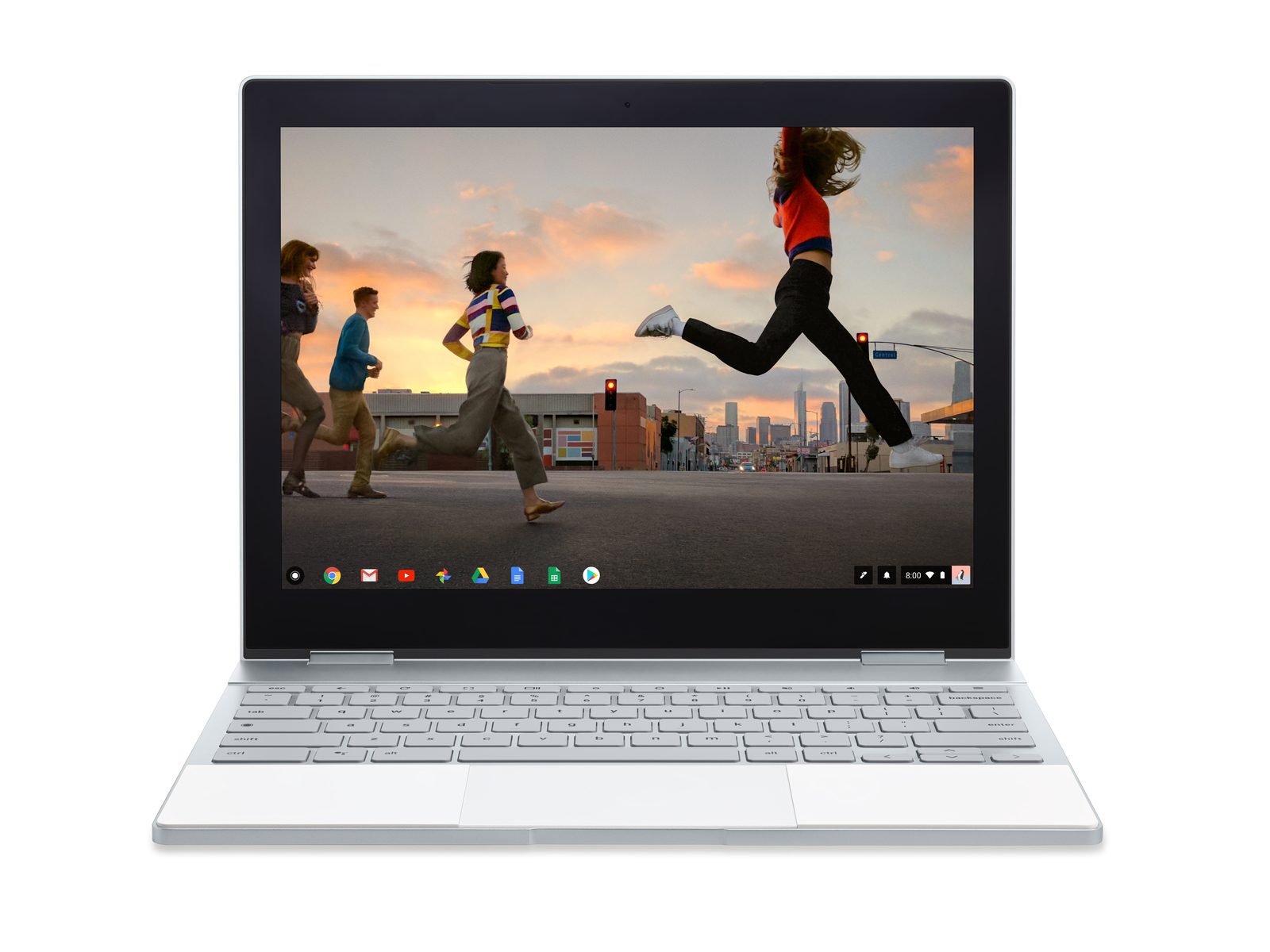
Chromebook دیگر منابع
صفحه نمایش لمسی بهترین Chromebooks شما می توانید خرید صفحه نمایش لمسی chromebook

Pixelbook یا خوراک گوگل Pixelbook گوگل
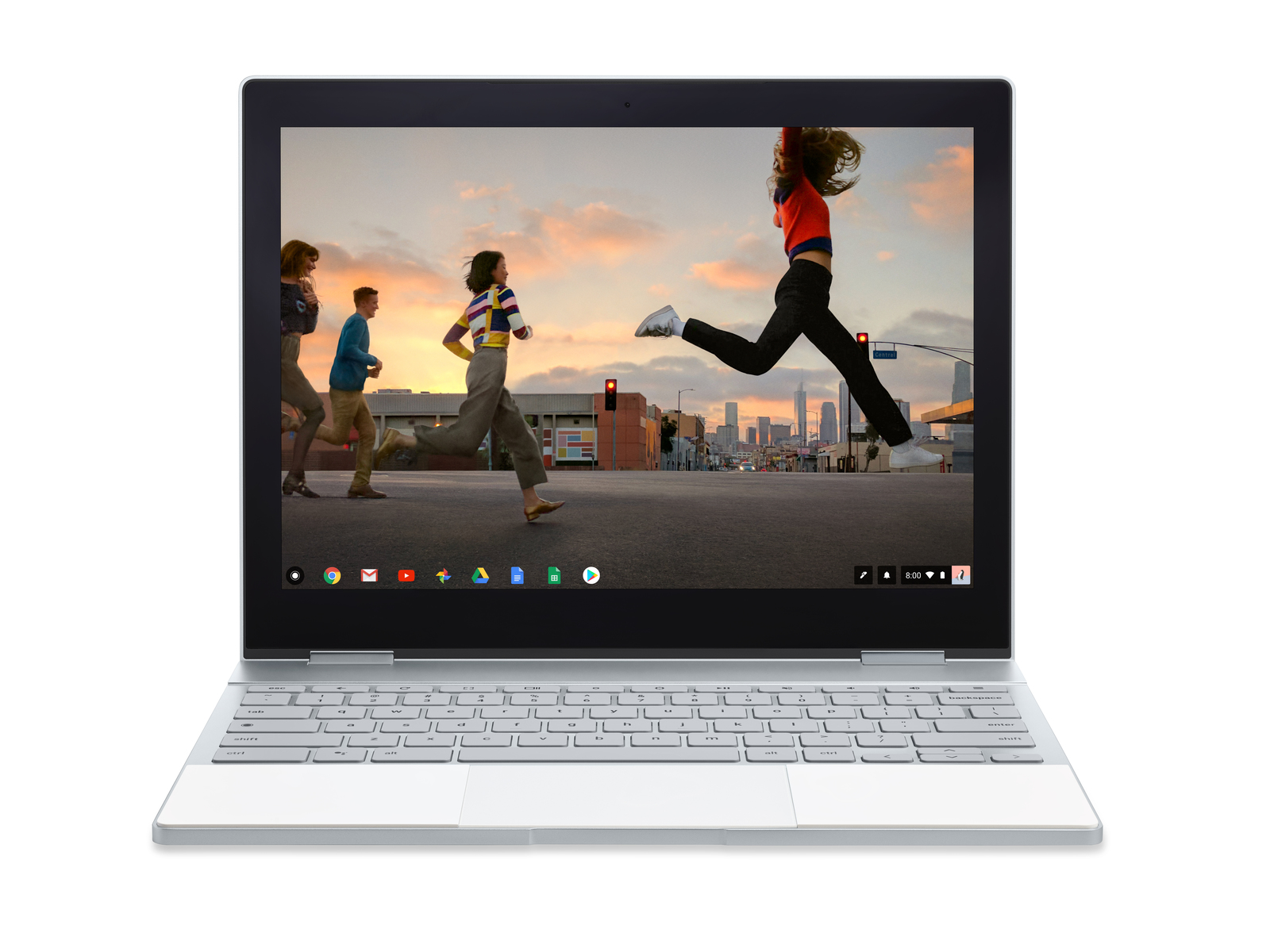
ایسر Chromebook بهترین Chromebook چرخش 13
 ایسر
ایسر سامسونگ Chromebook پلاس

C302 تلنگر اسوس Chromebook

HP Chromebook 11

تا
Chromebook مسن تر ممکن است دریافت نظرات P اندیشه